리눅스 배포판 종류와 상관없이 설치할 수 있다.
설치
다운로드 페이지에 접속 후 리눅스 버전으로 다운로드
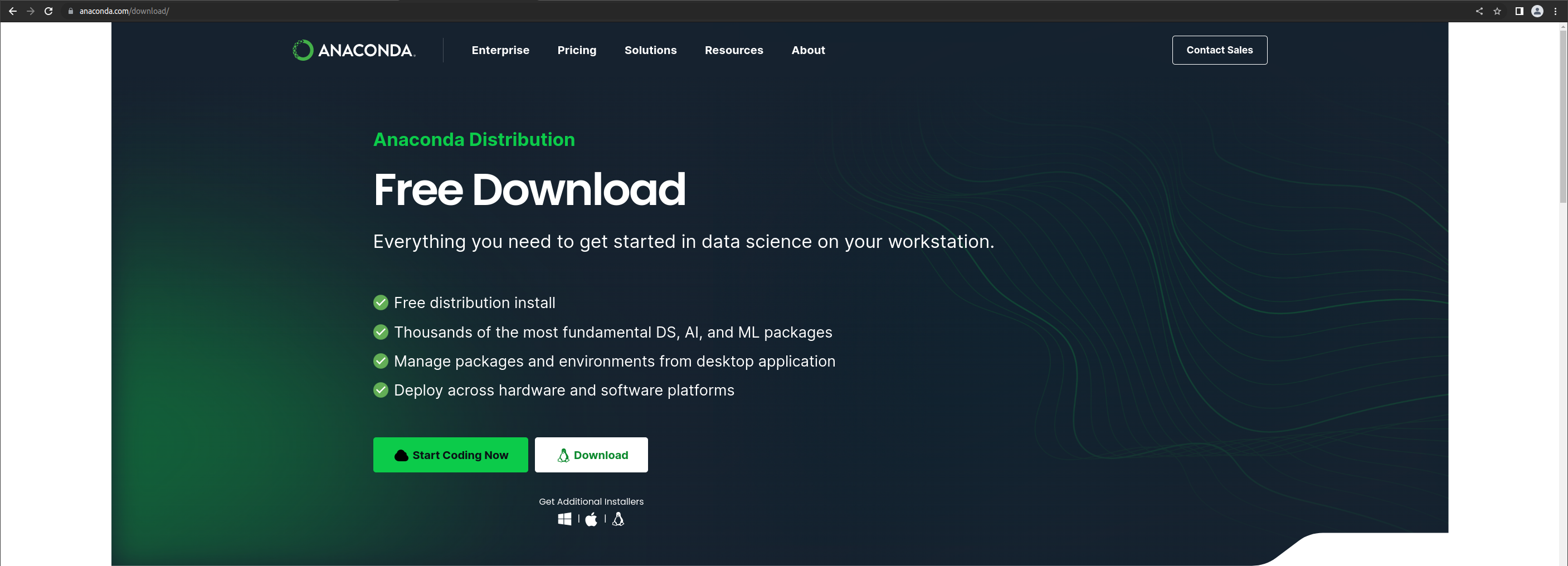
bash로 설치
bash Anaconda3.sh그냥 엔터
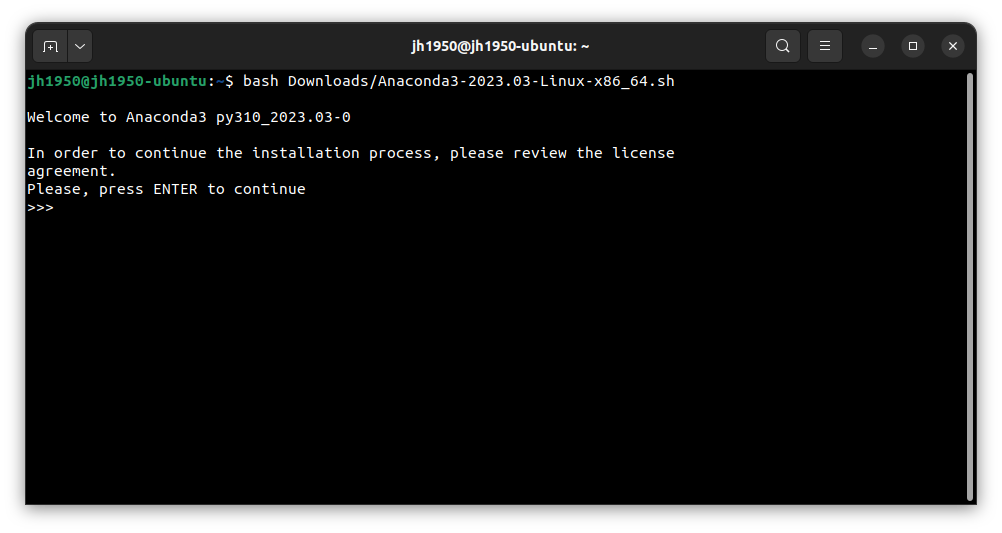
라이센스다. q를 누른 후 yes 입력
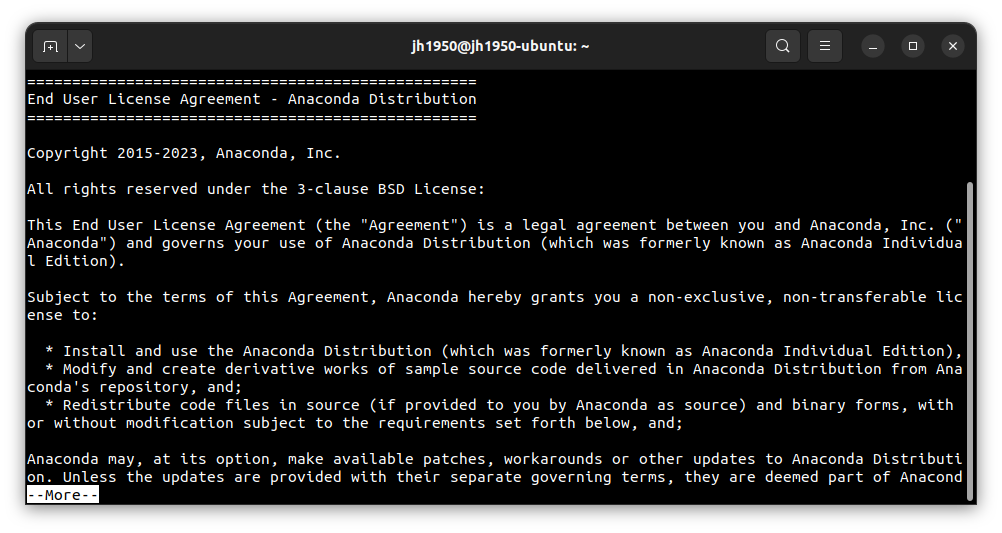

설치할 경로 선택. 기본값은 홈 디렉토리에 설치된다.
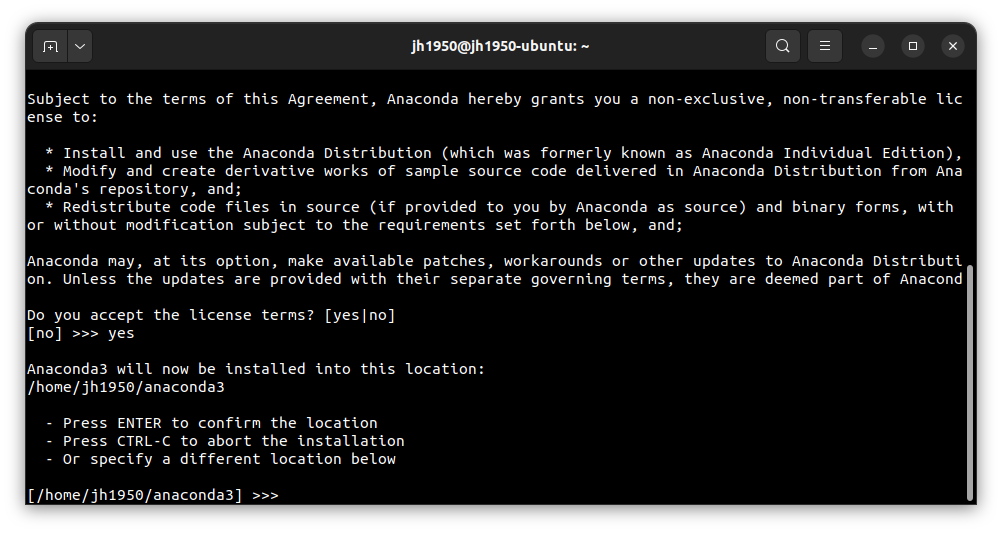
그리고 한참을 기다리다 보면 설치가 완료되고, 초기화를 하겠냐고 묻는데, 여기서 yes를 입력하면 ~/.bashrc 파일을 수정하여 앞으로 터미널을 실행할 때마다 콘다를 실행하게 된다.
나는 그냥 웹 서비스만 이용할 거라 no를 선택했다.
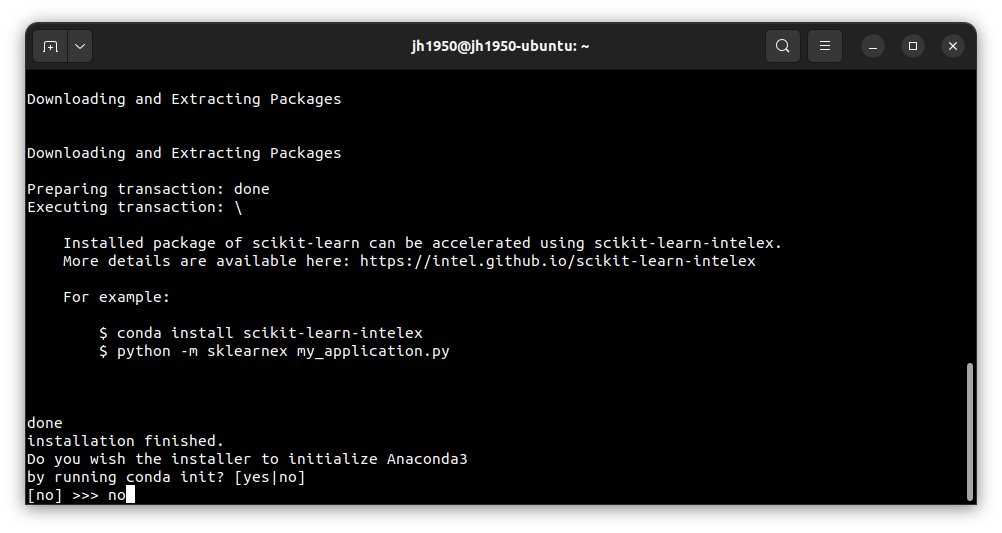
Notebook/Lab 기본 디렉토리 변경
설정하지 않으면 Jupyter Notebook이나 lab에서 기본 경로가 매번 사용자의 홈 디렉토리로 뜨기 때문에 상당히 불편하다.
아나콘다 설치된 경로 아래 bin 디렉토리에 있는 jupyter 파일을 사용한다.
./anaconda3/bin/jupyter notebook --generate-config
vi ~/.jupyter/jupyter_notebook_config.py2
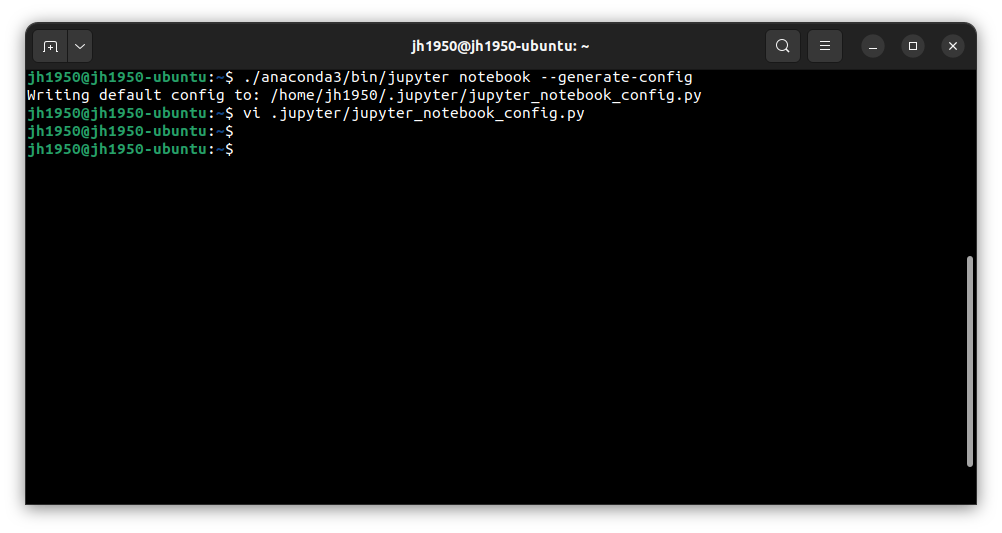
c.NotebookApp.notebook_dir 문자열을 찾아 원하는 경로를 입력 후 해당 경로에 맞게 폴더 생성
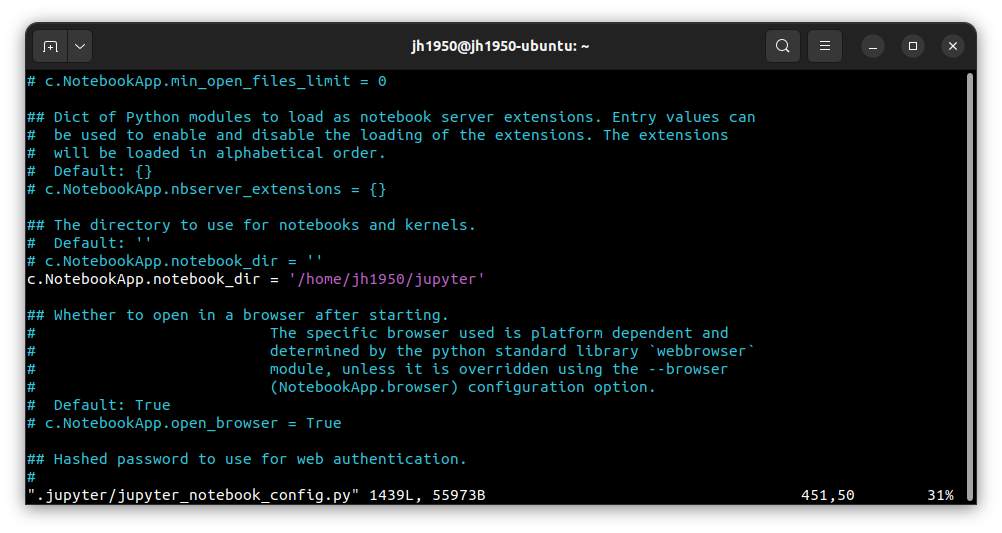
실행
Natigator
./anaconda3/bin/anaconda-navigator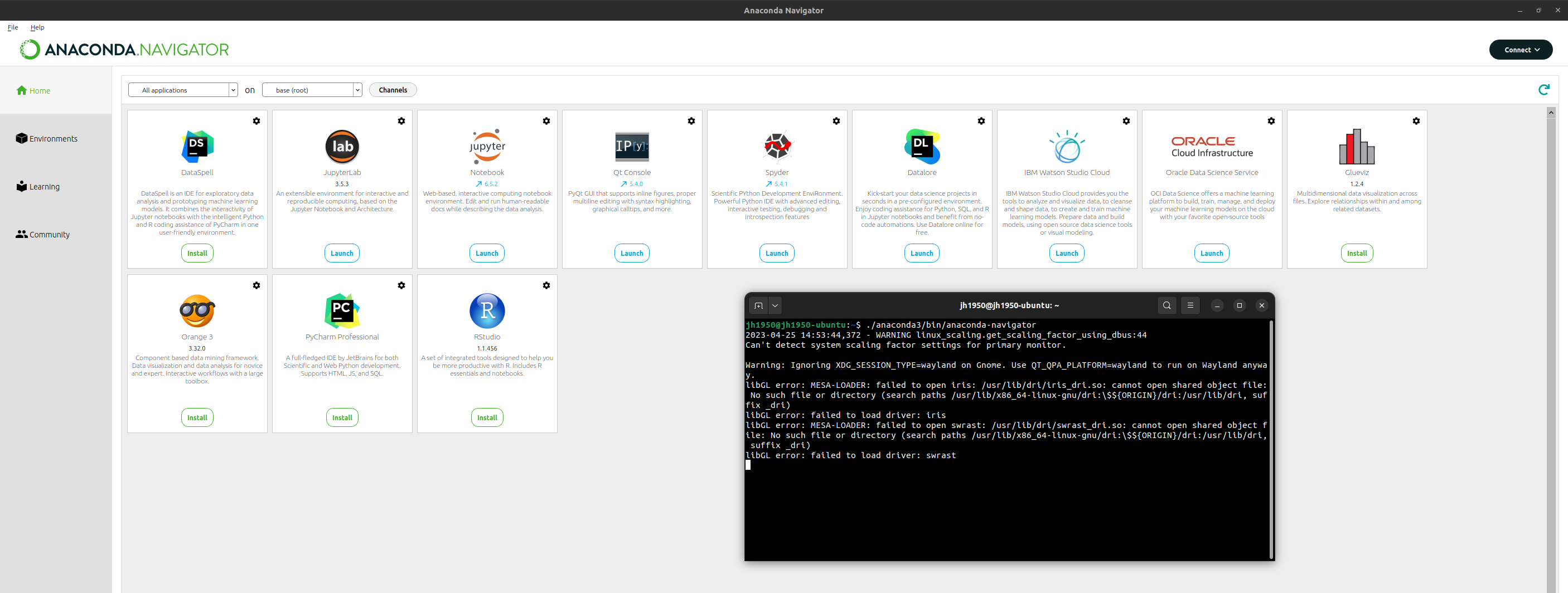
Jupyter Notebook/Lab
Natigator에서 실행해도 되지만 터미널에서 바로 실행할 수도 있다. jupyter notebook, jupyter lab에서 공백 대신 -를 입력해도 된다. jupyter lab 형식으로 사용하면 jupyter-lab 등의 파일로 접근하는 듯.
./anaconda3/bin/jupyter notebook
./anaconda3/bin/jupyter lab2
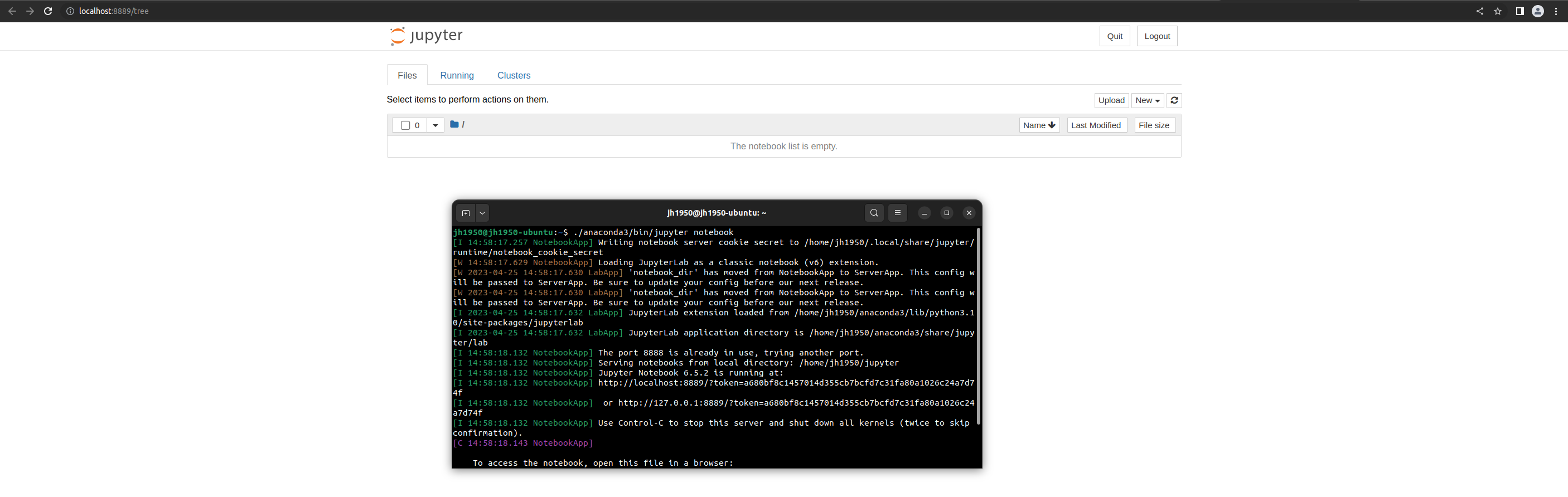
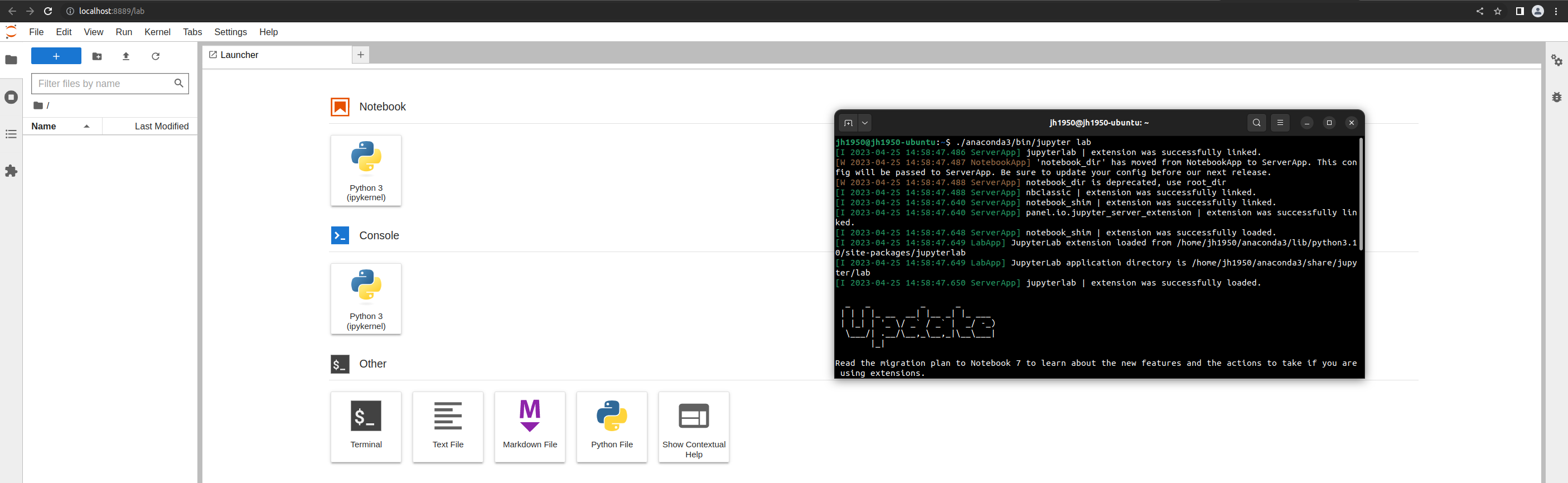
실행 파일 생성
아나콘다의 bin 디렉토리를 PATH에 등록하기는 싫고, 편하게 사용하고는 싶고.. 그래서 그냥 아래 스크립트 파일을 만들어놓고 명령어 사용하듯 쓰고 있으며, 모두 같은 위치에 있어야 한다.
리눅스는 ~/bin 디렉토리를 기본적으로 PATH 환경 변수에 등록하기 때문에 해당 위치에 있는 파일에 실행 권한을 주게 되면 명령어처럼 어느 위치에서든 파일명만 입력하여 사용할 수 있게 된다. 그래서 아래 파일을 모두 ~/bin에 두고 conda.conf 파일을 제외한 모든 파일에 실행 권한을 주고 사용하는 중이다.
conda.conf
파일을 여러 개 사용하기 때문에 모든 파일에서 같은 값의 변수를 사용하기 위해 필요한 파일.
이 파일에 아나콘다 설치 경로가 입력되어 있다. 다른 경로에 설치했다면 CONDA_HOME 값만 변경해 주면 된다.
FILENAME="${0##*/}"
CONDA_HOME="$HOME"/anaconda3
CONDA_BIN="$CONDA_HOME"/bin
JUPYTER="$CONDA_BIN"/jupyter
NAVIGATOR="$CONDA_BIN"/anaconda-navigator2
3
4
5
6
7
anaconda-navigator
./anaconda3/bin/anaconda-navigator 파일은 터미널에서 실행 시 실시간 로그가 출력된다. 백그라운드로 실행하면서 해당 터미널을 닫아도 계속 실행되도록 하기 위해 따로 만들었다.
사용법: anaconda-navigator
#!/usr/bin/env bash
source `dirname "$0"`/conda.conf
nohup $NAVIGATOR > /dev/null 2>&1 &2
3
4
5
jupyter
jupyter notebook/lab을 실행, 중지하거나 실행 중인 서버의 목록을 볼 수 있는 스크립트. 나는 notebook/lab 외 다른 파일은 사용한 적이 없어서 어떻게 돌아가는지 모르기 때문에 notebook/lab만 지원한다.
notebook, lab 둘 중 하나만 실행해도 둘 다 접속이 된다. notebook은 http://localhost:8888/tree, lab은 http://localhost:8888/lab. 단, tree, lab 입력 없이 웹 사이트 루트에 접속을 했다면 notebook/lab 둘 중 실행한 서버로 리다이렉트된다.
기존의 ./anaconda3/bin/jupyter 파일처럼 실행 시 웹 브라우저를 자동으로 띄우고 싶다면 NO_BROWSER 변수의 값을 변경하면 된다. 가끔씩 서버 실행 후 페이지 접근 시 인증이 필요한 경우가 생기는데, jupyter list를 사용하면 인증할 수 있는 URL이 출력된다.
사용법
- 시작:
jupyter lab start [PORT_NUMBER]- 지정한 포트 번호로 서버가 실행되며, 생략 시 기본 포트인 8888로 실행.
- 이미 사용 중인 포트라면 사용하지 않는 포트를 찾을 때까지 +1
- 중지
jupyter-lab stop: 서버가 하나만 실행 중일 때 해당 서버 중지jupyter-lab stop [PORT_NUMBER]: 중지할 서버 포트 지정 (해당 포트 번호의 서버가 없으면 목록 출력)jupyter-lab stop all: 실행 중인 서버 모두 중지
- 목록:
jupyter lab list- 서버의 포트 및 토큰 인증을 위한 URL 확인 가능
#!/usr/bin/env bash
source `dirname "$0"`/conda.conf
SERVICE=$1
DO=$2
PORT=$3
SERVER="$JUPYTER-$SERVICE"
NO_BROWSER=true
if [ ! -f "$JUPYTER" ]; then
echo "$FILENAME: Error: $JUPYTER not Exist."
exit 1
elif [ ! -f "$SERVER" ]; then
echo "$FILENAME: Error: $SERVER not Exist."
exit 1
elif [ "$SERVICE" != "notebook" -a "$SERVICE" != "lab" ]; then
echo "$FILENAME: Error: $SERVER is not supported."
exit 1
fi
GET_PORT() {
local IDX="$1"
test -z $IDX && IDX=2
local GET=`echo "$LIST" | head -$IDX | tail -1`
GET=${GET%\/?token=*}
GET=${GET##*\:}
echo $GET
}
if [ "$DO" == "start" ]; then
test -z "$PORT" && PORT=8888
OPT=""
test $NO_BROWSER == true && OPT="--no-browser"
nohup $SERVER --port=$PORT --allow-root $OPT > /dev/null 2>&1 &
elif [ "$DO" == "list" -o "$DO" == "stop" ]; then
LIST=`$SERVER list`
LIST_CNT=`echo "$LIST" | wc -l`
if [ "$DO" == "list" ]; then
echo "$LIST"
exit
fi
if [ $LIST_CNT == 1 ]; then
echo -n ""
exit
elif [ "$PORT" == "" -a $LIST_CNT == 2 ]; then
$SERVER stop `GET_PORT 2`
exit
elif [ "$PORT" != "" -a "$PORT" != "all" -a "`expr $PORT \* 0 2> /dev/null`" != 0 ]; then
echo "Usage: $FILENAME server stop [PORT_NUMBER]"
exit 1
fi
for IDX in $(seq 2 $LIST_CNT); do
X=`GET_PORT $IDX`
if [ "$PORT" == "all" -o "$PORT" == $X ]; then
$SERVER stop $X
if [ "$PORT" != "all" ]; then
exit
fi
fi
done
if [ "$PORT" == "all" ]; then
exit
fi
echo -n "$LIST"
exit 1
else
echo "Usage: $FILENAME [ start | list | stop ]"
fi2
3
4
5
6
7
8
9
10
11
12
13
14
15
16
17
18
19
20
21
22
23
24
25
26
27
28
29
30
31
32
33
34
35
36
37
38
39
40
41
42
43
44
45
46
47
48
49
50
51
52
53
54
55
56
57
58
59
60
61
62
63
64
65
66
67
68
69
70
71
72
73
74
삭제
anaconda3 디렉토리에 모두 설치되기 때문에 해당 디렉토리만 삭제하면 된다.
rm -rf ./anaconda3
Comments
Not supported comment edit and upvote
You can do it on this page if you want.